Win11防火墙灰色无法设置|Win11防火墙高级设置灰色
来源:PE吧 作者:Bill 发布于:2022-04-06 16:37:08 浏览:1317
有些Win11用户,在设置电脑防火墙的时候,发现防火墙高级设置灰色,不能点击,这篇文章是PE吧给遇到该问题的用户,带来的解决Win11防火墙灰色无法设置问题方法。

方法一:
1、首先,按 Win 键,或点击下方的Windows开始图标,在顶部搜索,并点击打开控制面板应用;
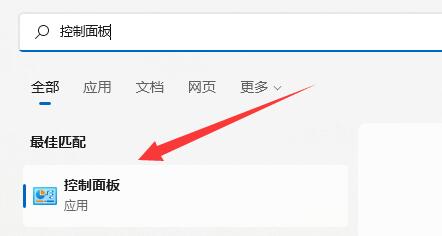
2、控制面板应用窗口,找到点击点击其中的Windows Defender 防火墙;
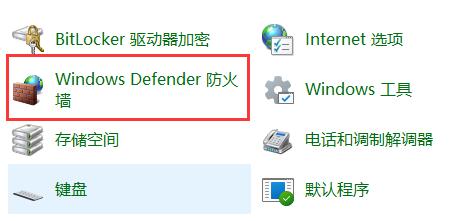
3、进入后,左侧边栏,点击高级设置就可以打开了;
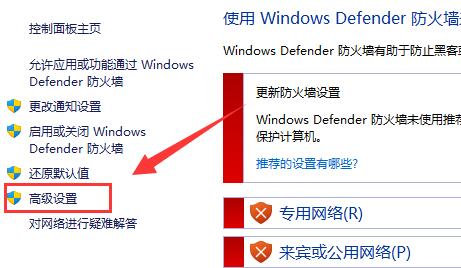
方法二:
1、以上方法打不开,可以按 Win + X 组合键,或右键开始图标,打开运行;
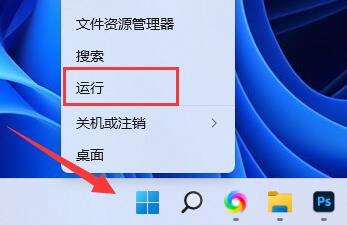
2、运行窗口,输入 mmc 命令,按确定或回车打开;
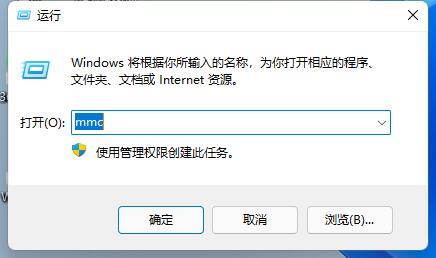
3、控制台窗口,左上角点击文件,打开的下拉项中,选择添加/删除管理单元;
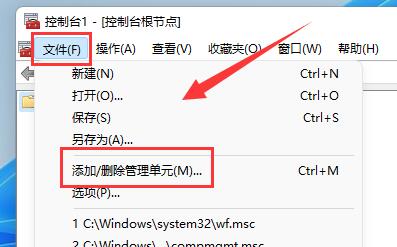
4、选择高级安全Windows Defender,然后点击添加;
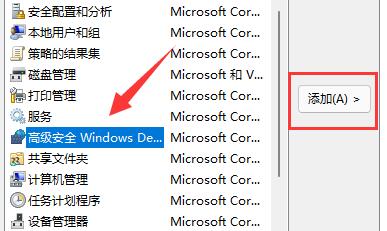
5、选择计算机窗口,点击本地计算机,再点击完成;
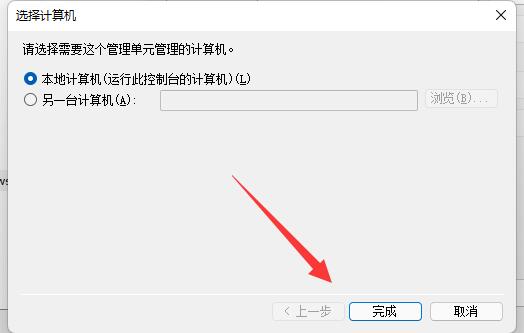
6、添加完成后,点击下方确定,就可以了;
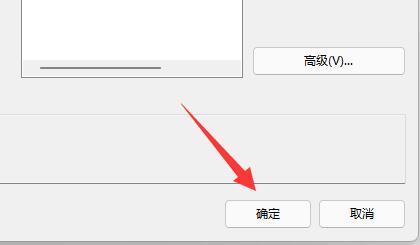
以上就是Win11防火墙灰色无法设置|Win11防火墙高级设置灰色文章,如果大家也遇到了这样的问题,可以按照这篇文章的方法教程进行操作。要想了解更多Windows资讯,请继续关注PE吧。



